1с сообщитьпользователю не позиционируется


Откроется окно со списком всех пользователей информационной базы:

Для добавления нового пользователя нужно нажать на зеленую кнопку с плюсом. Будет открыто окно редактирования нового пользователя:

В поле Имя нужно ввести имя пользователя, которое будет показано при входе в программу, например: Иванов И.И.
В поле Полное имя нужно ввести полное имя пользователя. Оно будет отображаться в программе, например: Иванов Иван Иванович.
Для аутентификации средствами платформы 1С нужно чтобы был установлен флаг Аутентификация 1С:Предприятия. В этом случае при входе нужно будет ввести логин и пароль.
В полях Пароль и Подтверждение пароля нужно указать пароль пользователя.
Заполним данные пользователя:


Дело в том, что хотя бы один пользователь должен иметь административные права доступа, чтобы он мог создавать новых пользователей и задавать для них права доступа.
Роли и права доступа мы рассмотрим позднее, пока просто создадим одну роль Полные права, указав для нее максимально возможные права доступа.

Дважды щелкнув по роли, откроем окно настроек прав доступа для данной роли:


И сохраним конфигурацию базы данных.
Вернемся к настройке пользователя и на закладке Прочее установим флаг рядом с ролью Полные права в списке доступных ролей и нажмем ОК:

И добавим еще одного пользователя:

Теперь при входе в базу нужно выбрать пользователя и ввести его пароль:


Значит пользователя с таким именем нет в базе данных или введен неверный пароль.
Для удаления пользователя нужно выделить его в списке пользователей и нажать на кнопку с красным крестом:

Список пользователей хранится в специальной таблице базы данных.
Показывать в списке выбора
В настройках пользователя есть флаг Показывать в списке выбора:

Если данный флаг установлен, то пользователь будет доступен для выбора при входе в программу. Если снять этот флаг, то пользователя не будет в списке выбора, но можно будет ввести его имя вручную и войти под ним. Это можно использовать, чтобы скрыть администратора системы.
Например, создадим нового пользователя Администратор и снимем у него флаг Показывать в списке выбора:

Теперь при входе в базу пользователь не будет в списке доступных пользователей:

Но можно вручную ввести его логин и пароль и войти под ним:

Защита от опасных действий
Потенциально опасными действиями считаются:
- Загрузка внешней обработки или отчета
- Подключение расширения
- Обновление конфигурации
- Выполнение команды операционной системы из внешней обработки/отчета или расширения
- Программное добавление или удаление пользователей из внешней обработки/отчета или расширения
- Загрузка внешней компоненты из внешней обработки/отчета или расширения
- Использование COM-объекта из внешней обработки/отчета или расширения
Если в свойствах пользователя установлен флаг Защита от опасных действий:


Если нажать Нет, то внешняя обработка не будет открыта.
Если нажать Да, то внешняя обработка будет открыта и платформа запомнит, что данное действие было разрешено. При последующих открытиях этой же обработки предупреждения не будет. Платформа запоминает разрешение для хэша обработки. Если в дальнейшем обработка будет изменена, то при первом открытии обработки снова будет выдано предупреждение безопасности.
Активные пользователи

Будет открыт список активных пользователей:

Текущий пользователь выделен специальной пиктограммой с галочкой.

В открывшемся окне нужно установить флажок Режим технического специалиста:

После этого в главном меню выбрать Функции для технического специалиста:

В открывшемся окне в узле Стандартные нужно найти пункт меню Активные пользователи:

По двойному клику будет открыто окно с активными пользователями. Текущий пользователь будет выделен жирным шрифтом:



Если база клиент-серверная, то можно запустить утилиту для администрирования серверов 1С предприятие. Для этого в меню пуск нужно найти соответствующий пункт меню:

В открывшемся окне нужно в списке информационных баз найти нужную базу, развернуть ее и выбрать пункт Сеансы:

Справа будут показаны все активные сеансы с текущей базой:

Если нужно просто узнать текущего пользователя, то он отображается в правом верхнем углу:

Завершение работы пользователей
Чтобы завершить работу пользователей в 1С можно воспользоваться утилитой для администрирования серверов. Данный вариант подойдет только для клиент-серверных баз. В списке сеансов нужно выделить нужного пользователя и выбрать команду Удалить:

Чтобы выгнать всех пользователей из базы нужно нажать ctrl+A, чтобы выделить всех пользователей. А потом выбрать в контекстном меню команду Удалить.
В конфигурациях на базе БСП, в списке активных пользователей есть кнопка Завершить сеанс, которая позволяет завершить сеанс пользователя:

Чтобы выкинуть всех пользователей из файловой базы можно завершить их процессы операционной системы. Этот вариант подойдет если все пользователи работают на одном компьютере. Нужно запустить диспетчер задач (ctrl + alt + Del), на закладке Процессы найти все процессы 1С и завершить их, выбрав в контекстном меню Снять задачу:

Программная работа с пользователями
Создать нового пользователя
Управление пользователями информационной базы выполняется с помощью объекта ПользователиИнформационнойБазы.
Для добавления нового пользователя нужно вызвать метод СоздатьПользователя у данного объекта. Затем заполнить все необходимые поля и записать пользователя в базу методом Записать:
НовыйПольз = ПользователиИнформационнойБазы . СоздатьПользователя ( ) ; ЗащитаОтОпасныхДействий = Новый ОписаниеЗащитыОтОпасныхДействий ; ЗащитаОтОпасныхДействий . ПредупреждатьОбОпасныхДействиях = Истина; НовыйПольз . ЗащитаОтОпасныхДействий = ЗащитаОтОпасныхДействий ; НовыйПольз . Роли . Добавить ( Метаданные . Роли . ПолныеПрава ) ;В результате будет добавлен новый пользователь:

Получить всех пользователей
Всех пользователей можно получить с помощью метода ПолучитьПользователей. Данный метод вернет массив объектов типа ПользовательИнформационнойБазы:
ВсеПользователи = ПользователиИнформационнойБазы . ПолучитьПользователей ( ) ;Поиск пользователей
Найти пользователя можно или по имени или по идентификатору. Для поиска используются методы НайтиПоИмени и НайтиПоУникальномуИдентификатору:
НайдПольз = ПользователиИнформационнойБазы . НайтиПоИмени ( "Сидоров С.С." ) ; УИДПользователя = Новый УникальныйИдентификатор ( "0c3c8e07-c36a-41ce-977a-85ee65d03a00" ) ; НайдПольз = ПользователиИнформационнойБазы . НайтиПоУникальномуИдентификатору ( УИДПользователя ) ;Удаление пользователя
Для удаления пользователя используется метод Удалить:
НайдПольз = ПользователиИнформационнойБазы . НайтиПоИмени ( "Сидоров С.С." ) ;Текущий пользователь
Чтобы программно получить текущего пользователя можно воспользоваться методом ТекущийПользователь:
ТекПользователь = ПользователиИнформационнойБазы . ТекущийПользователь ( ) ;Блокировка установки сеансов
Клиент-серверный вариант
Иногда требуется на некоторое время заблокировать вход пользователей в базу. Это можно сделать с помощью механизма установки блокировки сеансов пользователей. Блокировка настраивается через утилиту администрирования серверов 1С. В списке информационных баз нужно найти нужную базу и в контекстном меню выбрать пункт Свойства:

В поле с администратором информационной базы нужно ввести логин и пароль пользователя 1С:



Блокируются как пользовательские сеансы, так и конфигуратор. При этом, существующие сеансы смогут продолжить работать.
При необходимости можно задать код разрешения, указав который можно войти даже при включенной блокировке. Код указывается в параметре Код разрешения:

Данный код указывается в свойствах базы в параметре Дополнительные параметры запуска после ключа /UC. Чтобы открыть свойства базы нужно в списке баз выделить нужную базу и нажать кнопку Изменить:

Теперь в данную базу можно войти даже во время блокировки.
Чтобы снять блокировку до ее окончания нужно просто снять флаг Блокировка начала сеансов включена.
Например, у меня на форме документа имеется поле ввода Контрагент, которое связано с одноименным реквизитом документа. Этот реквизит формы Контрагент является подчиненным реквизитом основного реквизита формы Объект.
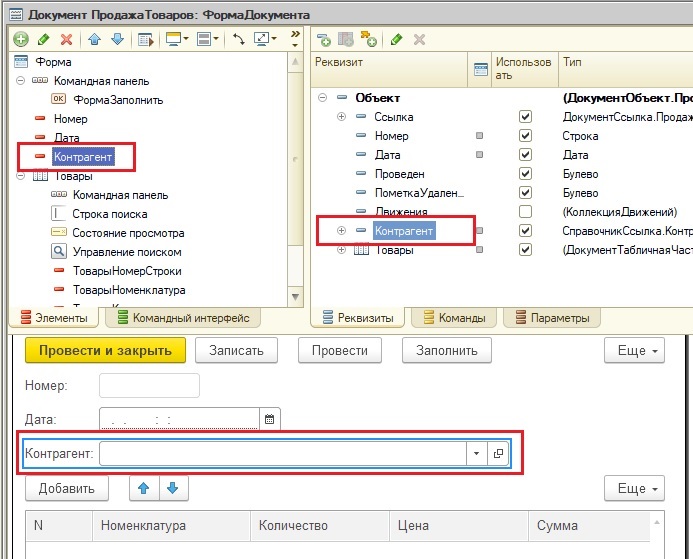


Сделаем проверку на то, что значение в этой колонке пустое.
Пойдем дальше! Иногда требуется выполнить проверку заполнения того или иного реквизита при проведении документа. В последних платформах 1С следует это делать в обработчике ОбработкаПроверкиЗаполнения, этот обработчик создается в модуле объекта, и срабатывает перед проведением документа.
В нем необходимо делать проверки на заполнение реквизитов документа.
Можно сделать проще:
Результат будет тот же самый. Что делает метод УстановитьДанные? Этот метод автоматически устанавливает свойства ПутьКДанным и КлючДанных на основании переданного в него объекта.


Отличное пособие по разработке в управляемом приложении 1С, как для начинающих разработчиков, так и для опытных программистов.
- Очень доступный и понятный язык изложения
- Книга посылается на электронную почту в формате PDF. Можно открыть на любом устройстве!
- Поймете идеологию управляемого приложения 1С
- Узнаете, как разрабатывать управляемое приложение;
- Научитесь разрабатывать управляемые формы 1С;
- Сможете работать с основными и нужными элементами управляемых форм
- Программирование под управляемым приложением станет понятным
Эти книги, плюс книга по программированию оперативного учета имеются в едином комплекте: комплект книг по разработке в 1С.
Только для читателей моего блога,
промо-код на скидку в 300 рублей на весь комплект: blog
Если Вам понравился этот урок, был полезен или помог решить какую-нибудь проблему, то Вы можете поддержать мой проект, перечислив любую сумму.
можно оплатить вручную:
Метод Сообщить в 1С
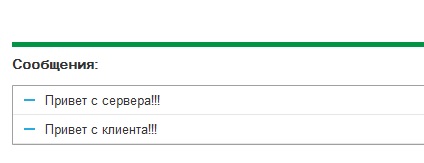
Метод Предупреждение в 1С
Этот метод имеет следующий синтаксис:
Предупреждение(<Текст предупреждения>,<Таймаут>,<Заголовок окна>)
Текст предупреждения – или непосредственно текст предупреждения, или переменная с типом строка;
Заголовок окна – текст или переменная с типом строка, это значение будет в заголовке окна с предупреждением.
В качестве примера, на форме обработки я создал команду, в которой вывожу предупреждение:
И результат работы:
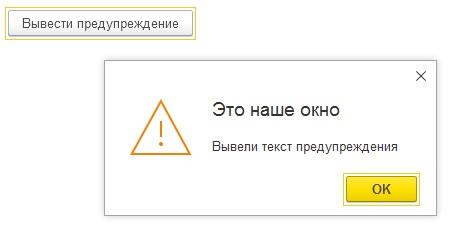
А если установить таймаут (второй параметр), то через указанное количество секунд окно закроется.
Замечу, что этот метод работает только тогда, когда у конфигурации включен режим использования модальности. Посмотреть на то, какое значение у этого режима можно в палитре свойств конфигурации:

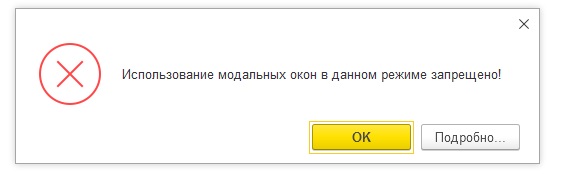
В конфигурациях с таким режимом использования модальности следует применять метод ПоказатьПредупреждение.
Метод ПоказатьПредупреждение в 1С
У этого метода похожий синтаксис:
ПоказатьПредупреждение(<Описание оповещения о завершении><Текст предупреждения>,<Таймаут>,<Заголовок окна>)
Описание оповещения о Завершении – описание процедуры, которая будет вызвана после закрытия окна предупреждения.
Просто, первый параметр оставляем пустым.
Замечу, что метод ПоказатьПредупреждение работает как с включенной, так и с выключенной модальностью, поэтому в Ваших разработках я рекомендую применять именно этот метод!
Подробно о том, как работает метод ПоказатьПредупреждение с первым параметром «Описание оповещения о завершении» читайте в статье ниже:
Более подробно и основательно начальные вопросы программирования в 1С вы можете изучить в

- Книга посылается на электронную почту в формате PDF. Можно открыть на любом устройстве!
- Научитесь понимать архитектуру 1С;
- Станете писать код на языке 1С;
- Освоите основные приемы программирования;
- Закрепите полученные знания при помощи задачника.
Отличное пособие по разработке в управляемом приложении 1С, как для начинающих разработчиков, так и для опытных программистов.

- Очень доступный и понятный язык изложения
- Книга посылается на электронную почту в формате PDF. Можно открыть на любом устройстве!
- Поймете идеологию управляемого приложения 1С
- Узнаете, как разрабатывать управляемое приложение;
- Научитесь разрабатывать управляемые формы 1С;
- Сможете работать с основными и нужными элементами управляемых форм
- Программирование под управляемым приложением станет понятным
Эти книги, плюс книга по программированию оперативного учета имеются в едином комплекте: комплект книг по разработке в 1С.
Только для читателей моего блога,
промо-код на скидку в 300 рублей на весь комплект: blog
Если Вам понравился этот урок, был полезен или помог решить какую-нибудь проблему, то Вы можете поддержать мой проект, перечислив любую сумму.
можно оплатить вручную:
Читайте также:


